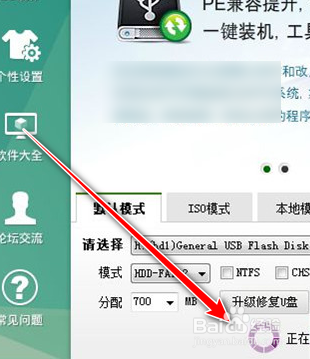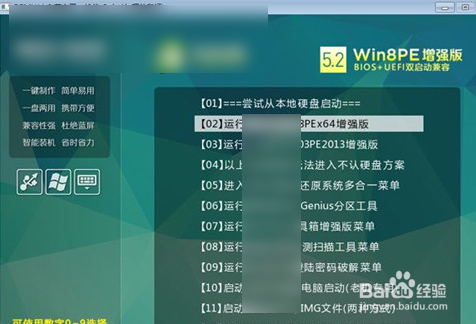1、打开自己电脑浏览器,百度搜索输入关键词u盘启动制作软件。如下图所示:
2、为了避免推广嫌疑,大家自己选择u盘启动制作工具(这类工具功能大同小异,几乎都是一模一样的。)下载好了之后,我们先插入U盘
3、打开你刚下载U盘启动制作软件,软件会自动获取你刚插入U盘信息。如下图所示:
4、点击【一键制作USB启动盘】,弹出警告对话框,确保U盘没有重要数据,点击确定继续
5、之后会执行U盘格式化以及往U盘写入启动盘数据的过程,等待即可...
6、弹出「一键制作启动U盘完成」提示框,点击是打开模拟器;
7、打开uefi pe模拟界面,win8PE垓矗梅吒x64表示UEFI版的pe启动盘×86是非uefi启动;这就是uefipe启动盘制作教程